Noen preferanser trenger fortsatt en beskrivelse
Andre språk:
Geotagged Images-panel
Tastatursnarvei:
Y — en av JOSM-panelene
Dette panelet er en viser for bilder fra et geoimage-lag.
Det viser alle bilder fra et kildelag, enten geotagged eller ikke. Andre kildelag som inneholder bilder, for eksempel GPX-veipunktsbilder eller Mapillary-utvidelsen, bruker også dette panelet. Flere kildelag er representert i panelet via faner.
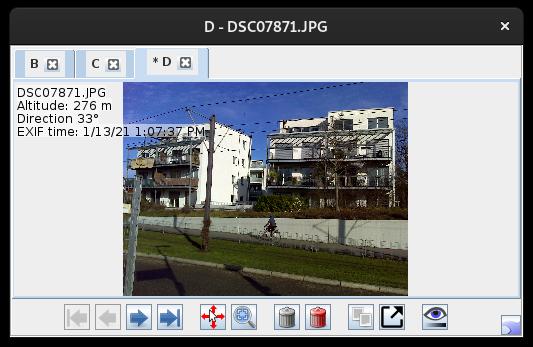
Dialogtittelen viser lagets navn og navnet på det bildet som vises for øyeblikket. Under er bildelagsfanene (hvis nødvendig) med lagets navn og en knapp for å fjerne laget fra bildviseren. Den aktive fanen er hevet og indikert med en stjerne (*) foran navnet. Ved å klikke på fanene kan du raskt bytte mellom bildelag. Bildet som vises for øyeblikket er fremhevet i lysrødt i kartvisningen. Det er et valgt bilde i hvert lag. Disse andre valgte bildene er fremhevet i mørkerødt i kartvisningen.
Fanene vises i samme rekkefølge som lagene, fra lavest til høyest. Men hvis det er mer enn én rad med faner, er den aktive fanen i nederste rad. Når det bare er én fane, er fanen skjult. I ekspertmodus legges lagets nummer til hver fane, mellom hakeparenteser. (Faner finnes siden r18621.)
Kildelag
Et kildelag kan legges til når et bilde fra laget er valgt i Kartvisningen og det nåværende kildelaget ikke er det aktive laget. Dette kan bli forvirrende når du navigerer mellom flere Geoimage-lag.
Zoom og posisjon
Zooming er mulig med musehjulet og venstre/høyre musklikk eller et venstre musklikk-draget rektangelvalg.
Posisjonen kan justeres med høyre musklikk-drag.
Knapper
Geotagged Images-dialogen har flere knapper som opererer på bildet:
| Ikon | Navn | Snarvei | Beskrivelse | |
|---|---|---|---|---|
| | Første | Home
| Viser det første bildet. | |
| | Forrige | Page Up
| Viser det forrige bildet. | |
| | Neste | Page Down
| Viser det neste bildet. | |
| | Siste | End
| Viser de siste bildene. | |

| Sentrer visning | Ruller alltid kartet til plasseringen av det aktive bildet. | ||

| Zoom best passende og 1:1 | Veksler bildets zoom mellom best passende og 1:1. For ytterligere zooming bruk musehjulet og for dragging høyreklikk + musbevegelse. | ||
| | Fjern bilde fra lag | Shift+Delete
| Fjerner bildet fra laget. | |

| Slett bildefil fra disk | Ctrl+Shift+Del
| Sletter bildet fra lagringsmediet. | |
| | Kopier bildebane | Ctrl+Alt+Shift+C
| Kopierer banen til den lokale bildefilen til utklippstavlen (klar til å "lime inn") | |

| Åpne bilde i ekstern viser | Åpner bildet i en ekstern viser. (siden r18300) | ||

| Endre synlighet | Justerer Fargefullhet, Gamma og Skarphet. | ||
Left/Right/Up/Down
| Bla gjennom fanene til forskjellige kildelag med piltaster. (Fungerer ikke med Mac OS X-utseende.) |
Avanserte Preferanser
| Egenskap | Standard | Forklaring |
|---|---|---|
geoimage.maximum-width | 6000 | Maksimal bredde på bilder i piksler. Større bilder skaleres automatisk ned. |
geoimage.maximum-zoom-scale | 2.0 | |
geoimage.use-mouse-clicks-to-zoom | true | Aktiver venstre/høyre musklikk for å zoome |
geoimage.zoom-step-factor | 1.5 | |
clr.general.geoimage.selected.not.image.viewer | #320000 | Fremhevingsfarge for bilder (ett per geoimage-lag) som er valgt men ikke for øyeblikket vises. For at en endring skal tre i kraft, må geoimage-laget fjernes og legges til på nytt. |
Tilbake til Vindusmeny
Tilbake til Sidepanel
Tilbake til Hovedmeny
Tilbake til Hovedhjelp


